PS2023神经滤镜离线安装包全称叫做PS2023Neural Filters神经滤镜离线安装包,是一款专门针对Photoshop2023打造而成的照片AI优化软件,这款软件能够为用户提供非常强大的图片优化功能,这样一来就能够使得图片更加符合预期标准,更加细腻精美。该软件无需安装,用户下载解压之后便可以直接用了。

PS2023神经滤镜离线安装包的安装方法非常简单,相关用户只需要将软件包解压粘贴到相应的位置,重启之后便可以直接在ps2023中发现相应的功能,相关用户只需点击操作即可。用户在这里能够轻轻松松的进行皮肤平滑度、智能肖像、兼容迁移、风景混合器、样式转换扥一系列操作,相信能够使得图片更加精美。
软件功能
1、皮肤平滑:使用皮肤平滑滤镜编辑肖像时可以节省宝贵的时间。一键快速抚平瑕疵、皮肤斑点和粉刺。
2、JPEG伪影去除:所述JPEG工件去除过滤器去除从JPEG压缩导致的伪像。
3、风格转移:使用样式转换过滤器探索成像器的新外观。此过滤器将选定的艺术风格应用于您的图像,激发新的创意。
4、超级变焦:使用超级变焦滤镜快速放大和裁剪图像,然后让Photoshop添加细节以补偿分辨率的损失。

软件特色
1、皮肤平滑度高,打开按钮可以调整数值 (数值越大,皮肤越光滑);
2、超级缩放,局部放大图片,减小图片丢失的细节;
3、移除JPEG伪影(用处不太大,自己可以调节看看);
4、着色,神级滤镜啊!!!
5、样式转换,这个没啥意思,和滤镜库里的东西差不多;
6、智能肖像,幸福调节嘴部上扬的尺度,面部年龄调节皮肤和头发的年轻与年老程度,发量调整头发的稀疏;
7、协调,协调这个滤镜需要一个扣好的透明图层和一个背景图来结合使用,新版的对象选择工具,可以把鼠标移动到需要扣的图像,单击一下就可以选中,点击选择图层,点击刚刚导入的背景图,调整右侧的数值,将人物融入到背景中;
8、风景混合器;
9、深度模糊、色彩转移,可以自己调调看,没太大意思;
10、妆容转移,选择一个带妆的图,可以把妆容转移。
怎么使用
Neural Filters 通过生成新的像素来帮助您优化、处理和修改图像,新产生的像素实际上不存在于原始图像中。
超级缩放
1、这个功能可以把它理解为放大后自动磨皮,这个功能适合将尺寸较小的的时候放大细节
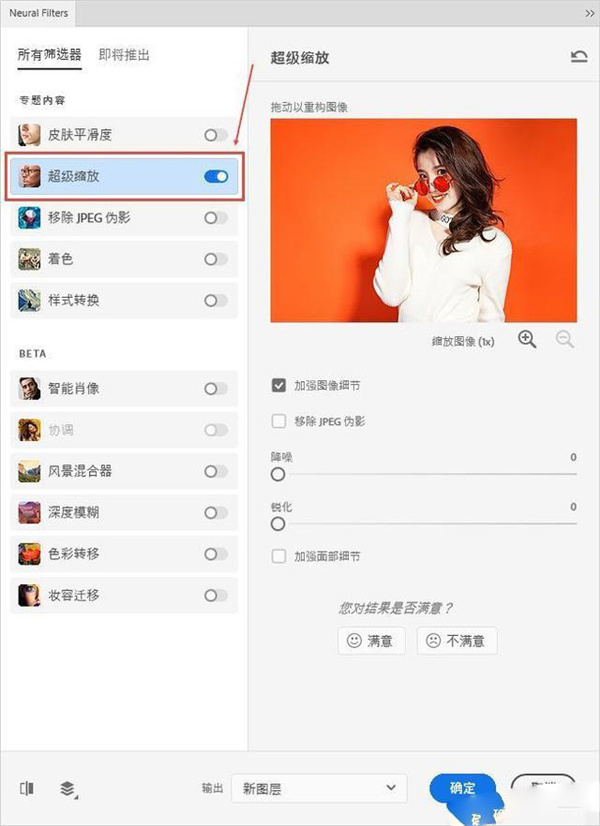
2、但是在使用上和一般的放大软件略有不同,它不是整体的放大图片,而是放大局部
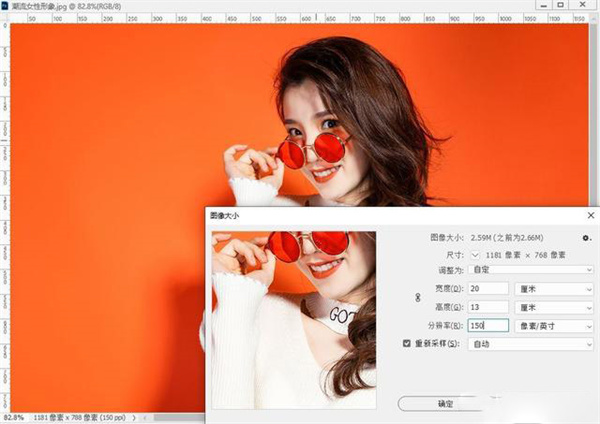
3、我们打开一张宽20cm,高13cm,分辨率150的图片

4、当我们将图片显示放大到415%的时候就可以看到图片是比较模糊的,当然这是我们在ps中的显示效果,还不能算是放大
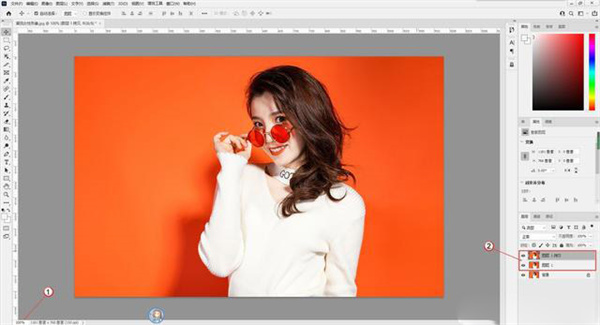
5、我们将图片的显示调整为100%的显示比例,然后在图层中复制两层出来,然后我们将图层修改名称以便待会查看对比效果,我们将上面的图层命名为超级缩放,待会我就在这个图层上进行超级缩放,现在将它前面的眼睛关掉隐藏图层,下面的图层命名为直接放大,待会我们直接快捷键【Ctrl+T】来进行放大
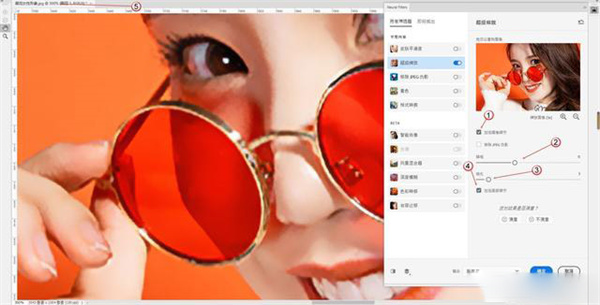
6、执行快捷键【Ctrl+T】后我们直接在将图片放大300%,也就是放大3倍,可以看出这样直接放大后图片还是毕竟模糊的,有很多的马赛克在上面
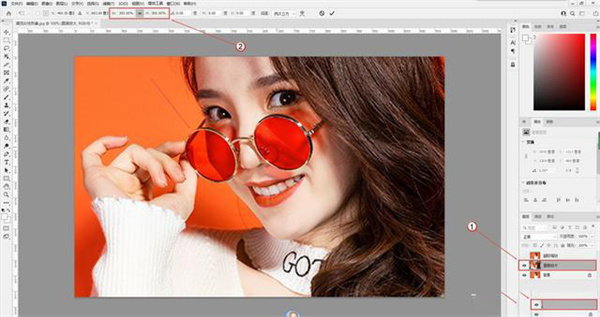
7、我们现在选中超级缩放图层,然后执行【滤镜】>【Neural Filters】
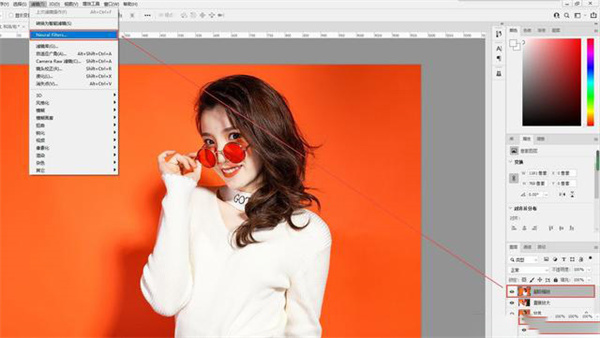
8、打开Neural Filters滤镜后打开超级缩放功能,然后点击缩放图形后面的加号放大镜
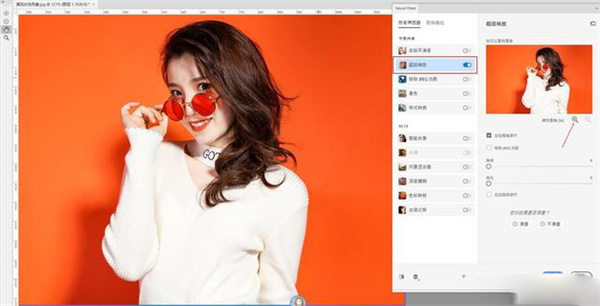
9、我们直接将图像放大3倍
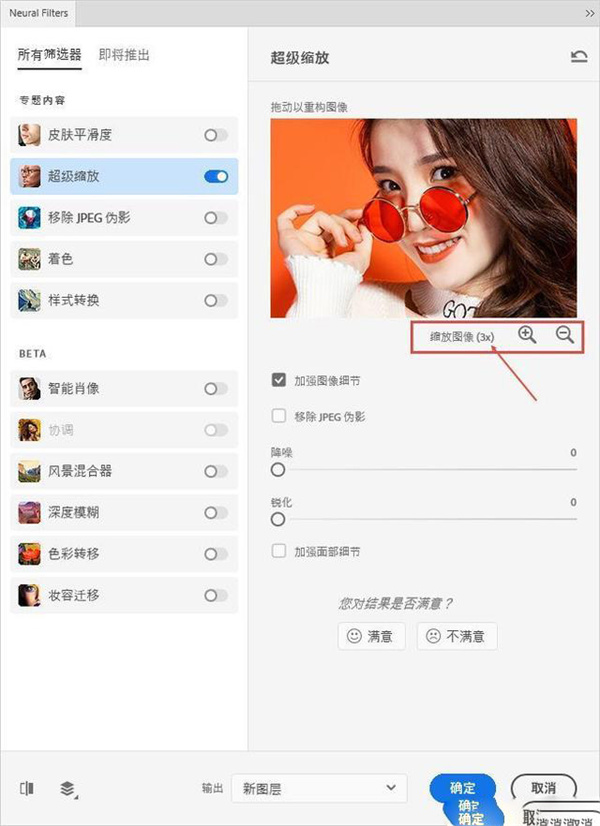
10、我们依次勾选【加强图像细节】然后适当的调整【降噪】和【锐化】的参数,并勾选上加强面部细节,这是我们将左边的图形预览设置为300%,这时我们可以看到没有之前的模糊了
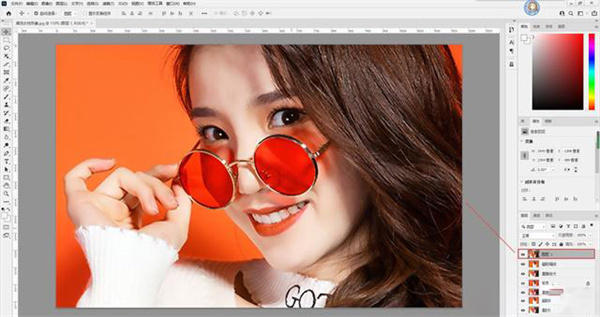
11、点击确认后我们可以在图层面板中看到已经新建了一个放大后的图层

12、通过对比可以看到,使用了超级缩放来放大的效果确实是比直接放大要好一点

我们在分别放大不同的倍数来进行对比
- 精选留言 来自云南曲靖电信用户 发表于: 2023-8-17
- 此软件必火,先占位支持了,谢谢分享
- 精选留言 来自黑龙江齐齐哈尔电信用户 发表于: 2023-11-17
- 操作难度不高,而且能够让我这样的新手轻松上手,可以看出它的设计是多么的人性化。
- 精选留言 来自安徽六安电信用户 发表于: 2023-9-3
- 赞一个,会一直支持下去的。
- 精选留言 来自贵州六盘水联通用户 发表于: 2023-4-16
- 嗯嗯,正版资源
- 精选留言 来自贵州贵阳电信用户 发表于: 2023-1-10
- 感谢分享。 收藏了
















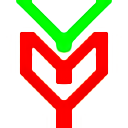


























 浙公网安备 33038202002266号
浙公网安备 33038202002266号